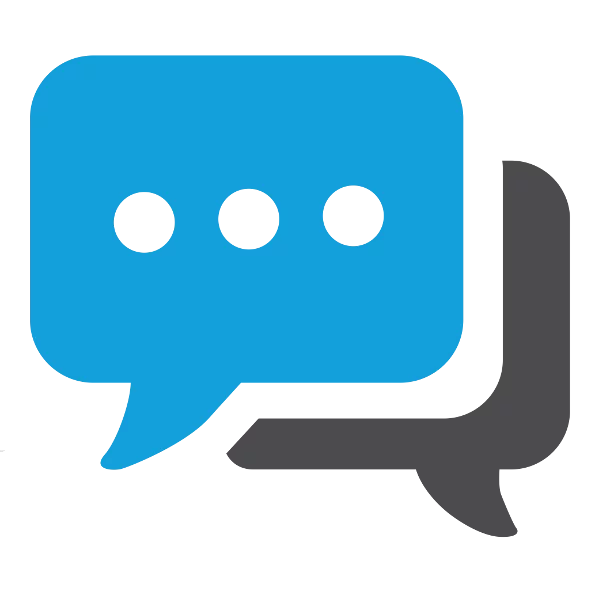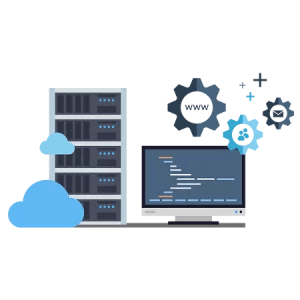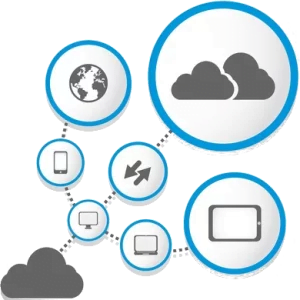Crie, projete, gerencie e desenvolva sites competitivos gratuitamente!
O Sitejet Builder para o cPanel permite criar sites competitivos com rapidez e facilidade, diretamente do seu painel. Além disso, possui todas as ferramentas necessárias para facilitar a construção de sites, dispensando a necessidade de codificação.
- Editor de arrastar e soltar na página
- Capacidades de design poderosas
- Criação de conteúdo baseada em IA
- Gratuito com qualquer plano cPanel
- Totalmente integrado ao seu painel
- Configurações de SEO integradas
Navegação superior

Em primeiro lugar, vamos começar no lado esquerdo da navegação superior.Aqui temos ocardápio de hambúrgueressobre o qual falaremos detalhadamente na próxima seção.Portanto passamos para o ícone de seta para a esquerda permitindo desfazer(Ctrl + Z)as alterações e o ícone de seta para a direita permitindo refazer as alterações(Ctrl + Y).
Ao clicar noícone de olho (ou usar Ctrl + P),você pode visualizar seu site no editor de site – é por isso que o chamamos de ícone de visualização.O Sitejet Builder para o cPanel permite criar sites competitivos com rapidez e facilidade, diretamente do seu painel. Além disso, possui todas as ferramentas necessárias para facilitar a construção de sites, dispensando a necessidade de codificação.
Mais sobre a navegação superior
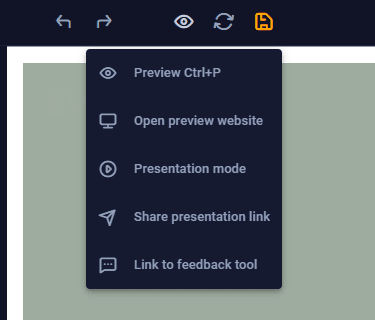
- Preview:O modo de visualização no editor do site – não é necessário salvar.
- Open preview website:Isso abrirá seu site em uma nova guia.Por exemplo, se desejar verificar e testar as alterações, você deve clicar em salvar (ou usar Ctrl + S) antes de abrir o site de visualização, pois ele mostra apenas a última versão salva do site.
- Presentation mode:Aqui você verá seu site em desktop, tablet e celular ao mesmo tempo para obter uma visão geral rápida de como seu site se parece e se comporta em diferentes janelas de visualização.
- Share presentation link:Este é o link para o modo de apresentação.
- Link to feedback tool:Por fim, você encontrará o link para a ferramenta de feedback, na qual seus clientes podem adicionar comentários diretamente a elementos específicos do site. Essa inovação representa uma verdadeira virada de jogo, proporcionando uma melhoria significativa no processo de feedback com seus clientes.
Atenção
A seguir, temos a opção de recarregar, a qual reinicia o seu site. Portanto, certifique-se de salvar todas as alterações se desejar mantê-las; caso contrário, a recarga redefinirá seu site para a versão mais recentemente salva.
Ao lado de recarregar você encontrará oícone salvar (Ctrl + S).Este ícone fica laranja fazendo alterações no site.Publicando o site, enviam-se diretamente para o site ativo todas as alterações salvas.
No meio da navegação superior, você pode escolher entre uma visualizaçãopara desktop, tablet e celularpara verificar seu site em todos os dispositivos e ajustar asconfigurações responsivas,se necessário.
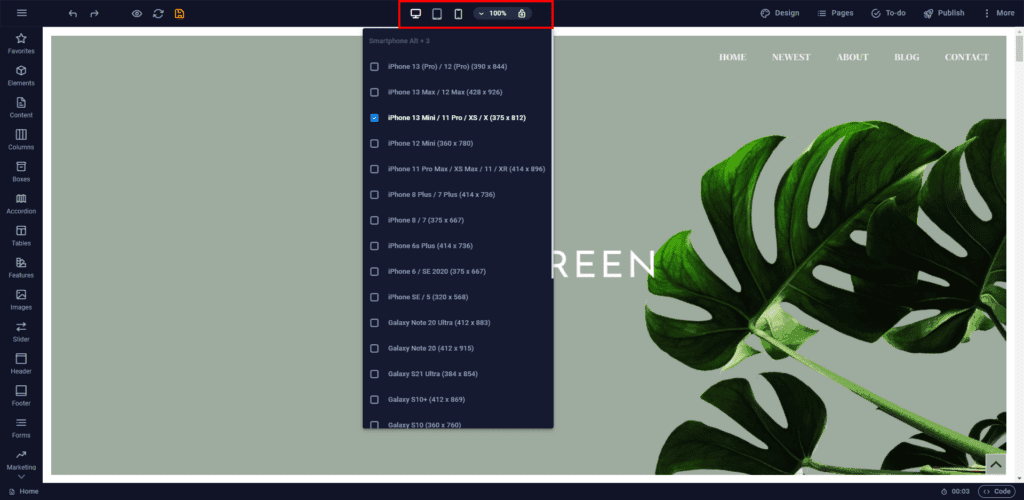
Ao passar o mouse sobre uma janela de visualização, encontrará diferentes dispositivos predefinidos para verificar seu site em diversas resoluções. Além disso, utilizando o menu suspenso de porcentagem, você determina o fator de zoom. Entretanto, se deseje corrigir o fator de zoom, basta clicar no cadeado; do contrário, o ajuste do zoom dependerá do dispositivo escolhido.
Design
EmDesign, você encontrará todas as configurações globais do site, como esquema de cores,fontese design de botões, que afetarão todo o site e, assim, garantirá que você tenha um estilo e design consistentes em todo o site, mesmo se decidir alterá-lo. mais tarde ou pode substituir essas configurações de design nos painéis de configurações dos elementos e predefinições individuais.
Páginas
Na seção de Páginas, você encontrará todas as subpáginas de um site. Além disso, adicione novas subpáginas, edite URLs e nomes de páginas, inclua metainformações específicas do site, proteja uma subpágina com senha e havendo necessidade, liste pelos mecanismos de pesquisa. Destaca-se que cada subpágina se abrirá como uma guia acima da barra de navegação superior.
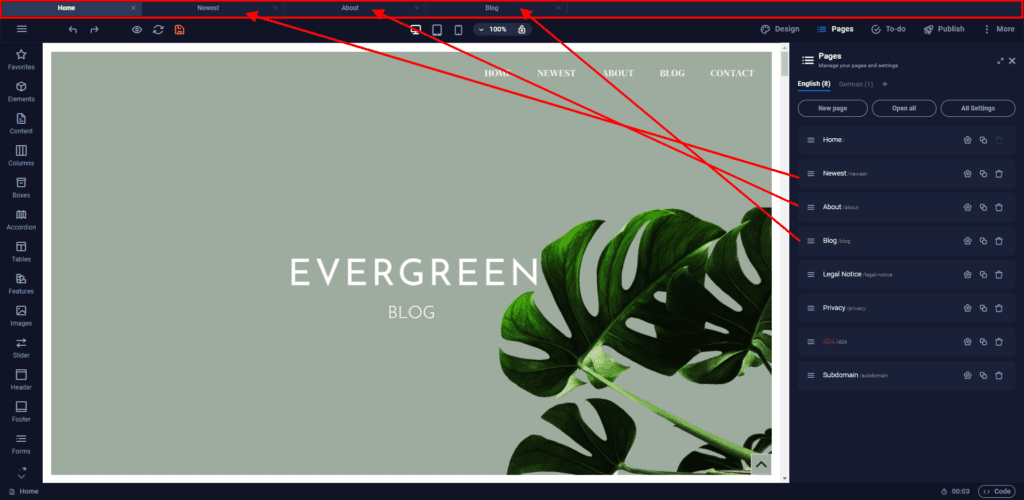
Tarefas
EmTarefas, adicione tarefas ou lembretes globais ou adicionando tarefas na página para conectar os elementos específicos do site.Isso facilita o processo de feedback com seus clientes – que possuem uma versão semelhante do recurso de tarefas no portal do cliente chamada ferramenta de feedback – mas também simplifica o processo de auditoria e feedback com sua equipe, por exemplo, se vocês verificarem as informações uns dos outras páginas.Mais detalhes sobre a utilização do recurso de Tarefas no editor do site e no portal do cliente são fornecidasaqui.
Desde já, se o site não está publicado, também é possível visualizar um botão “Publicar” na barra de navegação superior.Isso irá redirecioná-lo para ogerenciador de domíniode um site onde você pode adicionar e gerenciar os domínios do seu site para publicá-lo.
Por último, mas não menos importante, temos o menuMais, que veremos com mais detalhes a seguir.
Cardápio de hambúrguer
No menu de hambúrguer você encontrará os seguintes recursos importantes:
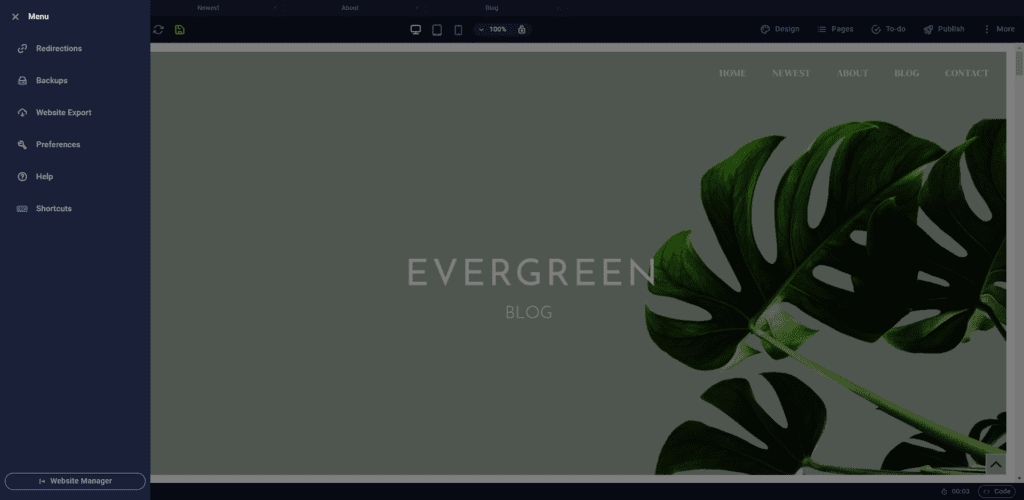
- Redirections:Aqui você pode adicionar três tipos diferentes de redirecionamentos: 301, 302 e 410.
- Backups: Aqui você encontrará todos os backups que o sistema salva automaticamente a cada 5 a 10 minutos durante uma sessão ativa no editor do site.Você também pode criar seus próprios backups manuais.
- Website Export:Aqui você pode exportar seu site como um arquivo ZIP.
- Preferences:Aqui você pode configurar suas preferências ao usar o editor do site.Por exemplo, altere o idioma do editor, decida se os painéis fecharão salvando o site. E escolha se apenas a página inicial ou todas as subpáginas serão criadas ao adicionar um novo idioma.
- Help:Aqui você tem acesso direto a todos os nossos recursos de ajuda.
- Shortcuts:Utilize os atalhos implementados para ser mais eficiente na criação do seu site.Você pode usar atalhos comuns como Ctrl + C e Ctrl + V para copiar e colar elementos, mas também temos atalhos para adicionar novos elementos facilmente, por exemplo, ao usar Ctrl + 2 você adicionará um novo elemento de texto.Para abrir a visão geral dos atalhos, você também pode usar um atalho: Ctrl + K. Usuários de Mac, utilizam esses atalhos com teclas equivalentes.
Barra lateral de conteúdo
A barra lateral de conteúdo à esquerda está segmentada em diferentes categorias, o que facilita a adição de novos conteúdos ao seu site. Além disso, nessa barra lateral, fazemos uma distinção entre elementos, que são componentes individuais, como títulos, textos ou imagens, e predefinições, que representam seções pré-construídas do site compostas por diversos elementos. Por exemplo, acordeões, galerias de imagens ou tabelas de preços são exemplos de predefinições. Os elementos são identificados por ícones (exemplos na caixa vermelha), enquanto as predefinições (caixa laranja) são exibidas com miniaturas, oferecendo uma prévia da seção do site.
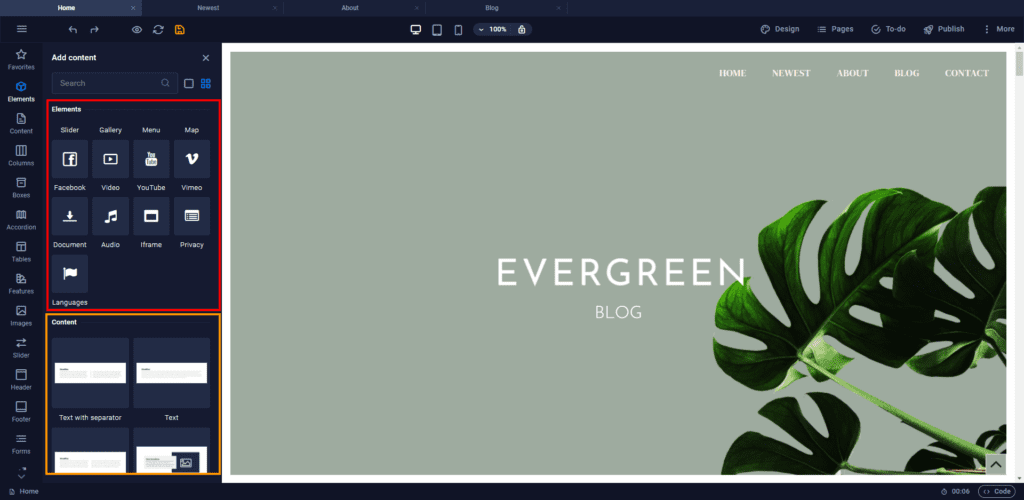
Em algumas categorias, como “Formulários”, encontram-se predefinições e elementos de formulário. Além disso, nesta área, aplicamos a distinção mencionada anteriormente: os elementos do formulário são apresentados com ícones, enquanto as predefinições são exibidas com miniaturas. Trabalhando com formulários, recomendamos começar com uma predefinição de formulário, sendo ajustada às suas necessidades ao adicionar ou excluir elementos do formulário.Mais informações sobre formulários são encontradasaqui.
Para adicionar predefinições e elementos ao seu site, você pode simplesmente arrastá-los e soltá-los na posição de sua preferência.
Mais cardápio
EmMore,você encontrará mais alguns recursos úteis:
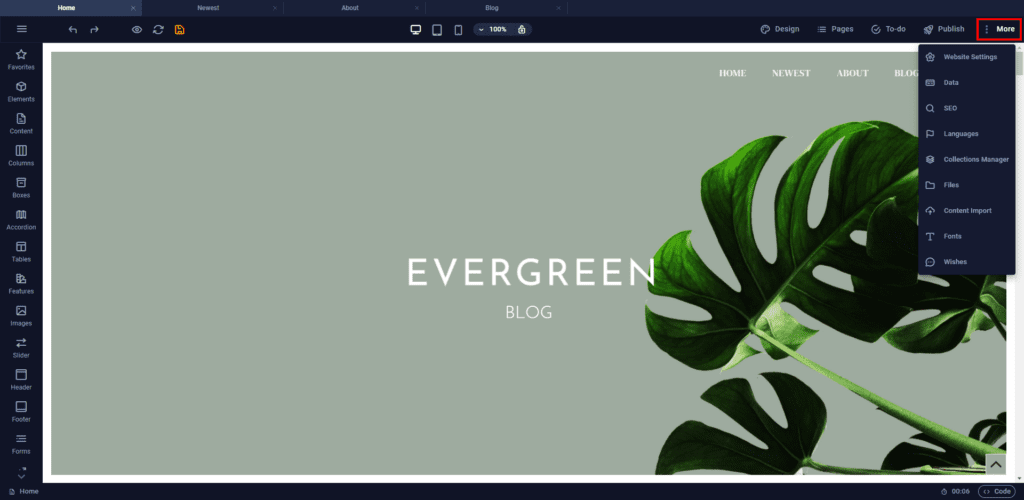
- Website Settings:Aqui você pode alterar ologotipo globalmente do sitee adicionar umfavicone uma imagem de visualização do site.
- Data:Gerencie os dados de contato e do cliente deste site em um único local e aplique vinculações de dados em todo o site para que as alterações ocorram em um único ponto, porém impactem todo o site.
- SEO:Adicione meta informações para o site ou trechos de código que devem ser colocados no <head>.
- Languages:Ative diferentes idiomas para exibir um site multilíngue.
- Collections Manager:Crie e gerencie conteúdo dinâmico como blogs.
- Files:Use o gerenciador de arquivos para fazer upload e gerenciar imagens, arquivos e outros conteúdos necessários para o site.
- Content Import:Se quiser usar arquivos, imagens e conteúdo de um site antigo, você pode simplesmente usar este recurso para importar o conteúdo diretamente para o seu site.
- Fonts:Gerencie a carga das fontes para este site.Você pode selecionar fontes disponíveis ou fazer upload de fontes personalizadas.
- Wishes:Aqui você verá todas as informações e requisitos que seus clientes carregaram em Desejos em seu portal do cliente.
Rodapé com localização atual, cronômetro e editor de código
Primeiramente, no rodapé a localização atual exibe a hierarquia de contêineres e elementos, proporcionando uma visão geral de como os diferentes contêineres, predefinições e elementos estão aninhados.
Em outras palavras, dentro da localização atual, listam-se cada elemento e seus contêineres pais, juntamente com todas as classes CSS utilizadas.
Os ícones de paleta de cores indicam contêineres predefinidos, enquanto os ícones de imagem representam contêineres com fundo. Além disso, as animações são identificadas por ícones de estrela, os ícones de link são associados a elementos vinculados, e elementos que fazem parte de uma coleção exibem ícones de banco de dados. Ao clicar duas vezes em tais símbolos ou no nome do contêiner, as configurações correspondentes se abrirão.
Como você pode ver nesta imagem, clicamos em um elemento de botão que está aninhado em um contêiner que faz parte da predefinição de 3 colunas, etc.: site
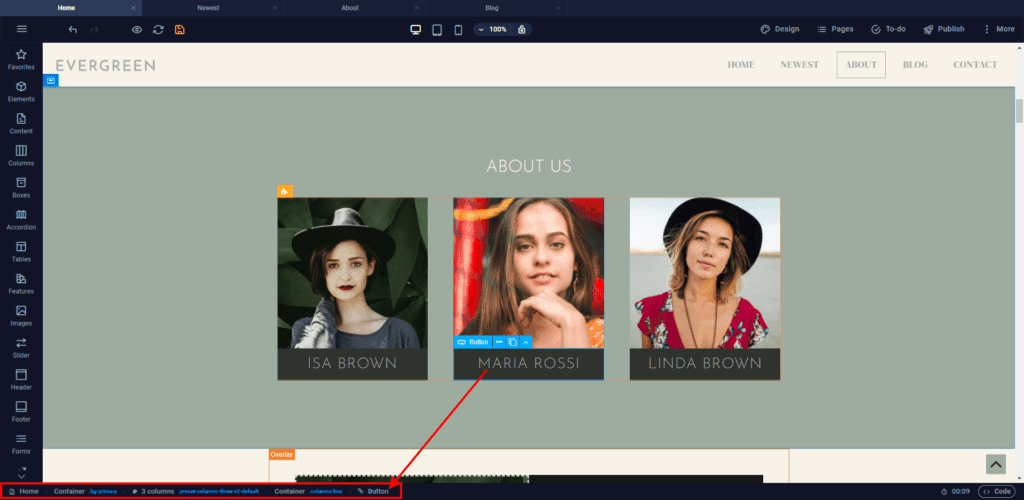
Você também pode usar as teclas de seta para pular de um elemento para o outro e, assim, também percorrer as diferentes hierarquias.Isso é especialmente útil se você tiver muitos elementos aninhados que são difíceis de alcançar.
No lado direito do rodapé, você pode ver um cronômetro que mostra há quanto tempo você está no CMS durante esta sessão.Comgerenciamento de status e controle de tempo, você tem uma visão geral do tempo gasto trabalhando em um projeto.Ao lado do cronômetro, você encontrará o botão de código que permite acessar o código do site, incluindoCSS, JavaScript e HTML.Aqui você pode visualizar ou editar o código do projeto, incluindo código para predefinições, ou escrever seu próprio código.
Editor WYSIWYG
Na seção intermediária, localiza-se o editor WYSIWYG da Sitejet, onde “WYSIWYG” significa “o que você vê é o que você obtém”. Além disso, ao clicar duas vezes em qualquer elemento do editor, um painel no lado esquerdo da tela exibirá suas configurações. Além disso, para acessar as preferências, basta clicar no ícone de peça de quebra-cabeça que surge à esquerda de um elemento ao passar o mouse sobre ele. Se clicar nele, uma janela com as configurações padrão será aberta.
Ao clicar com o botão direito em um elemento, abre-se o menu de contexto, o qual oferece diversas opções, como editar o item, cortar, copiar, colar, adicionar e excluir itens, entre outras. Nesse menu de contexto, são fornecidos links para edição e a opção de torná-lo “Editável para Clientes”. Com esse recurso, é possível permitir que certas partes da página sejam editadas pelos clientes no portal do cliente. Aqui, há a possibilidade de compartilhar apenas este elemento, todos os elementos deste tipo na página ou todos os elementos da página.
Com o construtor de sites da TargetHost você cria páginas web de forma intuitiva e edita configurações essenciais do site, incluindo nome, palavras-chave e ícones. Acesse aqui para ativar o seu construtor de sites. Dê o próximo passo na construção de uma presença online impactante com a expertise e o suporte da TargetHost. Além disso, estamos prontos para auxiliar em cada etapa do processo.